制图国家标准与AutoCAD 2000绘图初始环境设置
- 格式:doc
- 大小:650.00 KB
- 文档页数:12
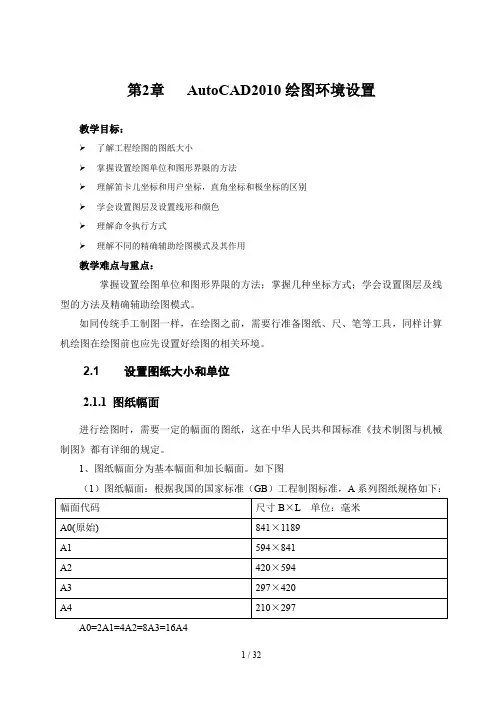
第2章AutoCAD2010绘图环境设置教学目标:了解工程绘图的图纸大小掌握设置绘图单位和图形界限的方法理解笛卡儿坐标和用户坐标,直角坐标和极坐标的区别学会设置图层及设置线形和颜色理解命令执行方式理解不同的精确辅助绘图模式及其作用教学难点与重点:掌握设置绘图单位和图形界限的方法;掌握几种坐标方式;学会设置图层及线型的方法及精确辅助绘图模式。
如同传统手工制图一样,在绘图之前,需要行准备图纸、尺、笔等工具,同样计算机绘图在绘图前也应先设置好绘图的相关环境。
2.1 设置图纸大小和单位2.1.1图纸幅面进行绘图时,需要一定的幅面的图纸,这在中华人民共和国标准《技术制图与机械制图》都有详细的规定。
1、图纸幅面分为基本幅面和加长幅面。
如下图(1)图纸幅面:根据我国的国家标准(GB)工程制图标准,A系列图纸规格如下:A0=2A1=4A2=8A3=16A4(2)加长幅面:(3)留有装订线和不留装订线:见下图(4) 标题栏的尺寸如下表:2、设置图纸尺寸在AutoCAD中进行设计和绘图的工作环境是一个无限大的空间(即模型空间),它是一个绘图的窗口。
设置图形界限是将所绘制的图形布置在这个区域之内。
图纸的尺寸就是绘图区,即图形设置所控制的区域,图形界限。
设置步骤:(1)命令行中输入:limits(或“格式/图形界线”)重新设置模型空间界限系统提示:(2)“指定左下角或[开(ON)/关(OFF):若设置为ON则绘图范围仅限于图形界限之内,超出范围则不接受。
若指定图形左下角,则输入X、Y坐标。
通常按回车键,使用默认值(0,0)(3)“指定右上角”:如设置范围为A3图纸,则左下角是(0,0),右上角是(420,297)。
(4)选择“视图”/“缩放”/“全部”。
屏幕即显示用户所指定的范围。
操作练习1:1、绘制一张A3的图纸。
(带有装订线)2、绘制如简易的标题栏(在A3图纸的右下角绘制,留有装订线):操作提示:1、绘制标题栏的外框:用矩形工具,第一点为415,5第二点@180,32。
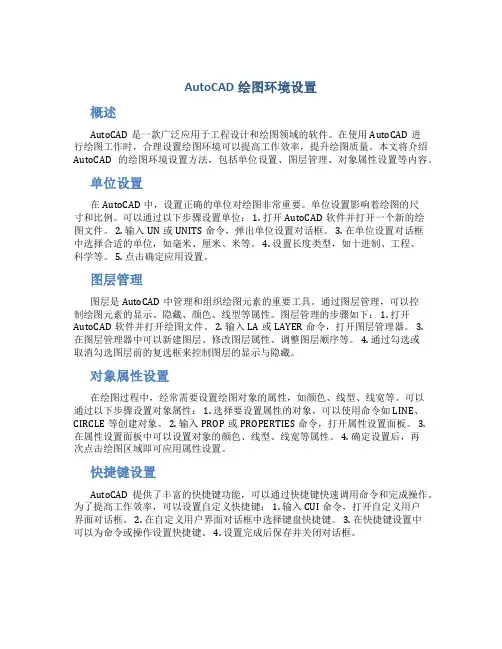
AutoCAD绘图环境设置概述AutoCAD是一款广泛应用于工程设计和绘图领域的软件。
在使用AutoCAD进行绘图工作时,合理设置绘图环境可以提高工作效率,提升绘图质量。
本文将介绍AutoCAD的绘图环境设置方法,包括单位设置、图层管理、对象属性设置等内容。
单位设置在AutoCAD中,设置正确的单位对绘图非常重要。
单位设置影响着绘图的尺寸和比例。
可以通过以下步骤设置单位: 1. 打开AutoCAD软件并打开一个新的绘图文件。
2. 输入UN或UNITS命令,弹出单位设置对话框。
3. 在单位设置对话框中选择合适的单位,如毫米、厘米、米等。
4. 设置长度类型,如十进制、工程、科学等。
5. 点击确定应用设置。
图层管理图层是AutoCAD中管理和组织绘图元素的重要工具。
通过图层管理,可以控制绘图元素的显示、隐藏、颜色、线型等属性。
图层管理的步骤如下: 1. 打开AutoCAD软件并打开绘图文件。
2. 输入LA或LAYER命令,打开图层管理器。
3.在图层管理器中可以新建图层、修改图层属性、调整图层顺序等。
4. 通过勾选或取消勾选图层前的复选框来控制图层的显示与隐藏。
对象属性设置在绘图过程中,经常需要设置绘图对象的属性,如颜色、线型、线宽等。
可以通过以下步骤设置对象属性: 1. 选择要设置属性的对象,可以使用命令如LINE、CIRCLE等创建对象。
2. 输入PROP或PROPERTIES命令,打开属性设置面板。
3. 在属性设置面板中可以设置对象的颜色、线型、线宽等属性。
4. 确定设置后,再次点击绘图区域即可应用属性设置。
快捷键设置AutoCAD提供了丰富的快捷键功能,可以通过快捷键快速调用命令和完成操作。
为了提高工作效率,可以设置自定义快捷键: 1. 输入CUI命令,打开自定义用户界面对话框。
2. 在自定义用户界面对话框中选择键盘快捷键。
3. 在快捷键设置中可以为命令或操作设置快捷键。

制图国家标准与AutoCAD 2000绘图初始环境设置朱玉华庄殿铮摘要:介绍了用AutoCAD 2000绘制工程图样时涉及到的制图国家标准,对GB/T 18229与GB/T 14665进行了比较,给出了AutoCAD 2000各部分绘图参数的设置和功能的调整方法。
关键词:AutoCAD 2000;工程制图;国家标准AutoCAD是美国Autodesk公司研制的通用CAD软件,自1982年推出AutoCAD 1.0版以来,该软件的用户已遍布全球且数量稳步增长,占据了微机CAD软件的主导地位。
AutoCAD 2002是该公司推出的AutoCAD系列软件的最新版本。
AutoCAD软件现已成为我国众多的设计院、科研院所开发专业应用软件首选的支撑平台,同时也逐步被纳入到我国高等工科院校的工程制图教学改革计划和教学大纲之中,其学时和内容逐年增加。
但是,AutoCAD是一个通用的绘图系统,系统功能的设计上考虑了各类图样的需求,同时该软件采用了英制标准和ISO标准,这就使得我国的用户在使用它绘制某类图样时,需根据国家标准的规定和该类图样的特点对AutoCAD的初始设置进行必要的、相关的修改和用户化。
本文介绍用AutoCAD绘制工程图样时的相关国家标准规定以及AutoCAD各部分参数设置和功能调整情况。
1 国家标准的相关规定和内容我国于1993—09—23发布了中华人民共和国国家标准《机械制图用计算机信息交换制图规则》 (GB/T 14665—93),于1998年发布了《机械工程CAD制图规则》(GB/T 14665—1998)来代替GB/T 14665—93。
这两项标准在图幅代号、图线、字体、尺寸线的终端形式、图形符号的表示、图样中各种线型在计算机中的分层做了具体规定,在一定的范围内规范了用计算机绘制机械图样的内容。
其它相关标准包括图纸幅面和格式,应遵循国家标准《技术制图》(GB/T 14689—93)规定,图线型式应遵循国家标准《机械制图》(GB 457.4—84)规定,标题栏格式由国家标准(GB 10609.1—89)规定,尺寸公差与配合注法由国家标准《机械制图》(GB 458.5—84) 规定,装配图中零、部件序号及其编排方法由国家标准《机械制图》(GB 458.2—84)规定,尺寸注法由国家标准《机械制图》 (GB 4458.4—84)规定。


AutoCAD机械制图精品教程教案-绘图环境的设置与组织一、教学目标1. 了解AutoCAD绘图环境的基本概念和功能。
2. 熟悉并掌握绘图环境的设置与组织方法。
3. 学会调整绘图界面、设置绘图单位和精度、管理图层、设置文本样式和尺寸样式等操作。
二、教学内容1. AutoCAD绘图环境概述绘图界面及功能绘图文件的基本操作2. 绘图单位的设置单位类型的选择单位长度的设置角度单位的设置3. 绘图精度的设置绘图精度概述设置绘图精度调整视图中心与比例4. 图层的管理图层的概念与作用图层的创建与删除图层的状态控制图层属性管理5. 文本样式和尺寸样式的设置文本样式设置尺寸样式设置箭头样式设置三、教学重点与难点1. 教学重点:AutoCAD绘图环境的基本功能与操作绘图单位、精度的设置方法图层的管理与操作文本样式和尺寸样式的设置方法2. 教学难点:绘图精度的设置图层的属性管理文本样式和尺寸样式的设置四、教学方法1. 讲授法:讲解AutoCAD绘图环境的基本概念、功能及操作方法。
2. 示范法:演示绘图环境的设置与组织过程。
3. 练习法:学生动手实践,巩固所学知识。
五、教学准备1. 教师准备:AutoCAD软件安装与操作熟练,教案、PPT、实例文件等教学资源。
2. 学生准备:安装好AutoCAD软件,了解基本操作。
六、图层管理详解1. 图层的概念与作用图层用于组织对象,可以帮助用户更好地控制绘图中的不同元素。
图层可以分别设置不同的线型、颜色、线宽等属性,便于区分和管理。
2. 图层的创建与删除创建图层:使用“图层”面板中的“创建图层”按钮,为新图层命名。
删除图层:选中图层后,使用“删除图层”按钮或在命令行输入“LAYEROFF”命令。
3. 图层的状态控制打开/关闭图层:使用“图层”面板中的“打开/关闭图层”按钮或“LAYERON”命令。
隔离图层:使用“隔离图层”按钮或“LAYERISO”命令,临时隐藏除当前图层外的所有图层。

CAD经典教程第4章绘图环境的设置内容提要本章是AutoCAD2008重点之一。
设置了合适的绘图环境,不仅可以简化大量的调整、修改工作,而且有利于统一格式,便于图形的管理和使用。
本章介绍图形环境设置方面的知识,其中包括绘图界限、单位、图层、颜色、线型、线宽、草图设置、选项设置等。
通过本章学习,应达到如下基本要求。
①掌握绘图界限的设置方法,养成绘制图形前首先设置绘图界限的好习惯。
②在绘制图形过程中,能熟练运用单位、颜色、线型、线宽、草图设置等功能。
③重点掌握图层的设置方法及在实际绘图过程中的应用。
④具有综合运用绘图环境和辅助工具的能力。
4.1图形界限图形界限是绘图的范围,相当于手工绘图时图纸的大小。
设定合适的绘图界限,有利于确定图形绘制的大小、比例、图形之间的距离,有利于检查图形是否超出“图框”。
在AutoCAD2008中,设置图形界限主要是为图形确定一个图纸的边界。
工程图样一般采用5种比较固定的图纸规格,需要设定图纸区有A0(1189X841)、A1(841X594)、A2(594X420)、A3(420X297)、A4(297×210)。
利用AutoCAD2008绘制工程图形时,通常是按照1:1的比例进行绘图的,所以用户需要参照物体的实际尺寸来设置图形的界限。
启用设置“图形界限”命令有二种方法。
★选择→【格式】→【图形界限】菜单命令★输入命令:Limits启用设置“图形界限”命令后,命令行提示如下:命令:_limits重新设置模型空间界限:指定左下角点或[开(ON)/关(OFF)]<0.0000,0.0000>:指定右上角点<XXX,XXX>:【例】设置绘图界限为宽594,高420,并通过栅格显示该界限。
命令:'_limits ∥启用“图形界限”命令重新设置模型空间界限:指定左下角点或[开(ON)/关(OFF)]<0.0000,0.0000>: ∥按【Enter】键指定右上角点<420.0000,297.0000>:594,420 ∥输入新的图形界限,单击绘图窗口内缩放工具栏上全部缩放按钮,使整个图形界限显示在屏幕上。
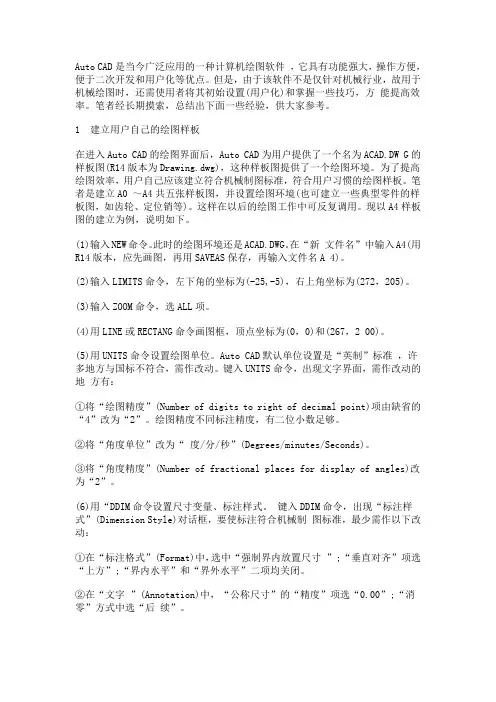
Auto CAD是当今广泛应用的一种计算机绘图软件,它具有功能强大,操作方便,便于二次开发和用户化等优点。
但是,由于该软件不是仅针对机械行业,故用于机械绘图时,还需使用者将其初始设置(用户化)和掌握一些技巧,方能提高效率。
笔者经长期摸索,总结出下面一些经验,供大家参考。
1 建立用户自己的绘图样板在进入Auto CAD的绘图界面后,Auto CAD为用户提供了一个名为ACAD.DW G的样板图(R14版本为Drawing.dwg),这种样板图提供了一个绘图环境。
为了提高绘图效率,用户自己应该建立符合机械制图标准,符合用户习惯的绘图样板。
笔者是建立A0 ~A4共五张样板图,并设置绘图环境(也可建立一些典型零件的样板图,如齿轮、定位销等)。
这样在以后的绘图工作中可反复调用。
现以A4样板图的建立为例,说明如下。
(1)输入NEW命令。
此时的绘图环境还是ACAD.DWG。
在“新文件名”中输入A4(用R14版本,应先画图,再用SAVEAS保存,再输入文件名A 4)。
(2)输入LIMITS命令,左下角的坐标为(-25,-5),右上角坐标为(272,205)。
(3)输入ZOOM命令,选ALL项。
(4)用LINE或RECTANG命令画图框,顶点坐标为(0,0)和(267,2 00)。
(5)用UNITS命令设置绘图单位。
Auto CAD默认单位设置是“英制”标准,许多地方与国标不符合,需作改动。
键入UNITS命令,出现文字界面,需作改动的地方有:①将“绘图精度”(Number of digits to right of decimal point)项由缺省的“4”改为“2”。
绘图精度不同标注精度,有二位小数足够。
②将“角度单位”改为“ 度/分/秒”(Degrees/minutes/Seconds)。
③将“角度精度”(Number of fractional places for display of angles)改为“2”。
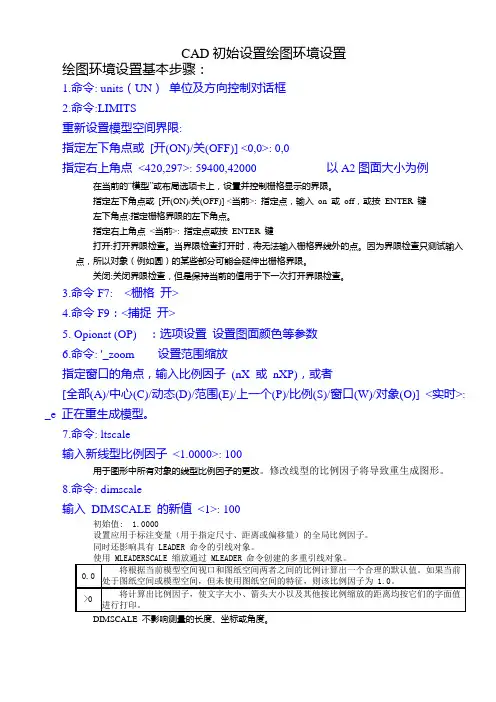
CAD初始设置绘图环境设置绘图环境设置基本步骤:1.命令: units(UN)单位及方向控制对话框2.命令:LIMITS重新设置模型空间界限:指定左下角点或[开(ON)/关(OFF)] <0,0>: 0,0指定右上角点<420,297>: 59400,42000 以A2图面大小为例在当前的“模型”或布局选项卡上,设置并控制栅格显示的界限。
指定左下角点或[开(ON)/关(OFF)] <当前>: 指定点,输入on 或off,或按ENTER 键左下角点:指定栅格界限的左下角点。
指定右上角点<当前>: 指定点或按ENTER 键打开:打开界限检查。
当界限检查打开时,将无法输入栅格界线外的点。
因为界限检查只测试输入点,所以对象(例如圆)的某些部分可能会延伸出栅格界限。
关闭:关闭界限检查,但是保持当前的值用于下一次打开界限检查。
3.命令F7: <栅格开>4.命令F9:<捕捉开>5. Opionst (OP) :选项设置设置图面颜色等参数6.命令: '_zoom 设置范围缩放指定窗口的角点,输入比例因子(nX 或nXP),或者[全部(A)/中心(C)/动态(D)/范围(E)/上一个(P)/比例(S)/窗口(W)/对象(O)] <实时>: _e 正在重生成模型。
7.命令: ltscale输入新线型比例因子<1.0000>: 100用于图形中所有对象的线型比例因子的更改。
修改线型的比例因子将导致重生成图形。
8.命令: dimscale输入DIMSCALE 的新值<1>: 100初始值: 1.0000设置应用于标注变量(用于指定尺寸、距离或偏移量)的全局比例因子。
同时还影响具有 LEADER 命令的引线对象。
DIMSCALE 不影响测量的长度、坐标或角度。
使用 DIMSCALE 控制标注的全局比例。
但是,如果当前标注样式是注释性的,则DIMSCALE 将自动设置为零并且标注比例由CANNOSCALE系统变量控制。
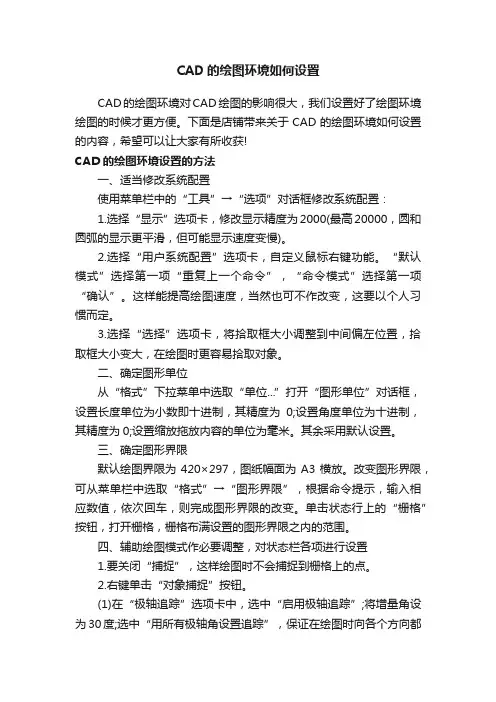
CAD的绘图环境如何设置CAD的绘图环境对CAD绘图的影响很大,我们设置好了绘图环境绘图的时候才更方便。
下面是店铺带来关于CAD的绘图环境如何设置的内容,希望可以让大家有所收获!CAD的绘图环境设置的方法一、适当修改系统配置使用菜单栏中的“工具”→“选项”对话框修改系统配置:1.选择“显示”选项卡,修改显示精度为2000(最高20000,圆和圆弧的显示更平滑,但可能显示速度变慢)。
2.选择“用户系统配置”选项卡,自定义鼠标右键功能。
“默认模式”选择第一项“重复上一个命令”,“命令模式”选择第一项“确认”。
这样能提高绘图速度,当然也可不作改变,这要以个人习惯而定。
3.选择“选择”选项卡,将拾取框大小调整到中间偏左位置,拾取框大小变大,在绘图时更容易拾取对象。
二、确定图形单位从“格式”下拉菜单中选取“单位...”打开“图形单位”对话框,设置长度单位为小数即十进制,其精度为0;设置角度单位为十进制,其精度为0;设置缩放拖放内容的单位为毫米。
其余采用默认设置。
三、确定图形界限默认绘图界限为420×297,图纸幅面为A3横放。
改变图形界限,可从菜单栏中选取“格式”→“图形界限”,根据命令提示,输入相应数值,依次回车,则完成图形界限的改变。
单击状态行上的“栅格”按钮,打开栅格,栅格布满设置的图形界限之内的范围。
四、辅助绘图模式作必要调整,对状态栏各项进行设置1.要关闭“捕捉”,这样绘图时不会捕捉到栅格上的点。
2.右键单击“对象捕捉”按钮。
(1)在“极轴追踪”选项卡中,选中“启用极轴追踪”;将增量角设为30度;选中“用所有极轴角设置追踪”,保证在绘图时向各个方向都能出现追踪线。
(2)在“对象捕捉”选项卡中,将端点、中点、圆心、象限点、交点、垂足、切点这7个常用的选中,在绘图时若感觉捕捉点太多,出现互相干涉现象,可随时关闭多余的捕捉点,若有时需要用到特殊捕捉点,可利用“对象捕捉工具栏”中的临时捕捉点进行捕捉。
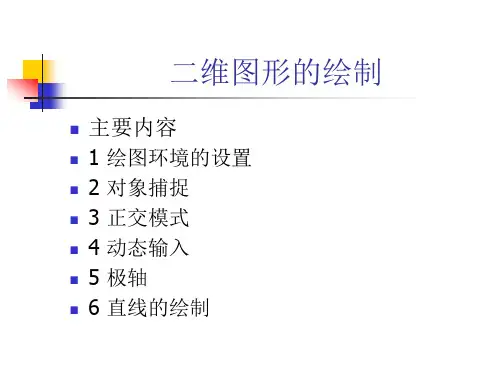
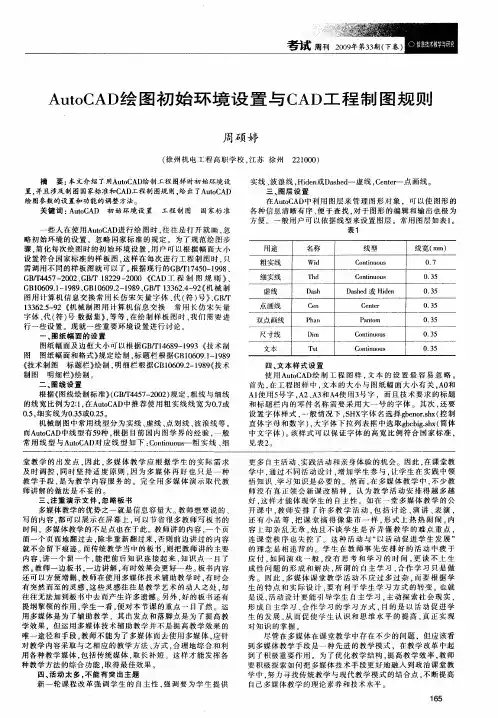
一、AutoCAD初始设置及其意义1、UCSORTHO:设为0;MasterShip要求用户把UCSORTHO值设置为“0”。
代表当用户变化AutoCAD视图时,所定义的用户坐标系(UCS)不会自动随视图的变化而变化。
这种设置下才能正确实现MasterShip的建模等一系列和UCS有关的操作。
背景知识:在AutoCAD中,UCSORTHO的值是一个整数,备选值为0和1。
AutoCAD默认的初始设置值是“1”,代表当用户变化AutoCAD视图时,所定义的用户坐标系(UCS)会自动随视图的变化而变化。
例如,如果用户定义的UCS是世界坐标系(World),那么当用户将从西南等轴视图(SW Isometric View)转换成左视图(Left View)或右视图(Right View)时,试图上的Y-Z 坐标会被自动转变为X-Y坐标,而非Y-Z坐标。
这种设置会引发坐标概念的混淆,在MasterShip中所有与UCS相关的操作中是不允许的。
2、REGENAUTO:设置为ON;MasterShip建议把REGENAUTO设置为ON,则用户变化视图时AutoCAD 会自动重生成模型,不需要再有对话框确认。
背景知识:在AutoCAD中,REGENAUTO的默认设置是OFF,代表当用户变化AutoCAD视图时,每次都会弹出一个对话框,询问是否要重生成模型,需要用户确定后才能变化视图。
3、PLINETYPE:设置为0;MasterShip要求用户把PLINETYPE的值设置为“0”,代表用户在AutoCAD中打开已有的图时,图中的polyline不会被自动转换成2Dpolyline;用“PLINE”命令创建的polyline是普通polyline;背景知识:在AutoCAD中,PLINETYPE的值是一个整数,备选值为0、1和2,定义Polyline的类型。
这个设置定义AutoCAD是否使用最优化的2DPolyline。
这是我学习开始记的笔记,供参考。
“正确的打印出来?”——请看我共享资料里有一个“打印”的资料。
建筑制图模板设置一、图形单位设置:1、格式——单位;2、长度——小数,精度——0,单位——毫米,角度、精度——0;3、确定——回到作图状态。
二、设置图形界限1、格式——图形界限;2、0,0——回车;3、指定图形界限右上角坐标(如用297×210打印纸,1:10比例画图,右上角坐标为2970,2100)——回车;4、工具——草图设置:①启用栅格;②间距——10×图形比例;③确定;④Z——回车;⑤A——回车。
此时即显现图形范围。
⑥按坐标法绘制图形范围边线。
三、设置图层:1、在“图形特性管理器上”——新建;2、每个新建图层可以设立名字,如轴线、墙体、标注、文字、门窗、虚线等;3、设定线型、线宽及颜色;4、确定。
四、设置尺寸及文本标注样式:(一)文字标注样式:1、格式——文字样式;2、新建——样式;3、标注用gbcbig。
shx为样式1,文字用仿宋GB2312,宽度比例设0.8,为样式2;4、应用——关闭。
(二)尺寸标准样式:1、格式——标注样式:①新建——在新建式样名栏内,输入“工程样式”;②单击“继续”(以上步骤可免);2、设置直线和箭头:尺寸线——颜色、线宽——随层;基线间距——8;尺寸界线——颜色、线宽——随层;超出尺寸线——12.5;起点偏移——0.625、2等可选定;箭头——建筑标记;箭头大小——2。
3、设置文字:文字样式——样式1(工程样式);文字颜色——随块;文字高度——3。
4、调整:使用全局比例——(按制图比例设置);5、主单位:小数:精度——0:6、确定后,显示说明;7、工程样式——置为当前(以下程序可不用直接进行绘图)。
五、保存为模板文件(也可以在此模板是直接绘图);1、文件——另存;2、Template——打开;3、在保存类型——找出AutoCAD图形样板文件(*.dxf);4、命名文件名字——建筑模板1或2等;5、保存。
CAD如何初始化绘图环境
在CAD里面绘图环境还是很有作用的,这会根据你的职业而分布不同的环境,那么大家知道CAD如何初始化绘图环境吗?下面是店铺整理的CAD如何初始化绘图环境的方法,希望能帮到大家!
CAD初始化绘图环境的方法
1.在菜单栏中找到【工具】—【选项】,跳出如下的对话框,选择【用户系统配置】—【初始设置】
2.点击【初始设置】后跳出如下对话框,我们可以根据自己的需求来选择行业绘图环境。
CAD设置绘图环境的方法
1,设置图形单位,默认的单位为“毫米”,格式—单位
2,确定出图比例,1:1
3,设置图形界限,格式—图形界限
4,系统环境设置,“工具”|“选项”
【在AutoCAD园林计算机制图的准备工作中,当确定了图形单位和出图比例,并设置好图形界限和系统环境以后,接下来就要根据所绘制的图形来设置一些常用的图层。
创建图层之前,需要考虑诸多问题。
例如,图层如何划分,图层的属性如何设置,以及0图层的作用。
图层的划分在不同的行业中有着不同的规范。
就园林制图而言,有以下原则:
λ 1.按图形类别划分图层
λ 2.按线型、线宽划分图层
λ 3.设置图形颜色
λ 4.0层保持空白
λ 5.个体服从全局
【保存图形样板,每次打开AutoCAD,系统总是会自动加载默认的图形样板。
此样板中的图层、文字样式和标注样式都是默认设置,
并不一定符合每个用户的绘图习惯,很不方便。
其实,并不是每次绘制新的图形,都要做这么复杂的准备工作。
只需根据个人的情况量身定做一个自己图形样板,这个问题就迎刃而解。
制图国家标准与AutoCAD 2000绘图初始环境设置1 国家标准的相关规定和内容我国于1993—09—23发布了中华人民共和国国家标准《机械制图用计算机信息交换制图规则》(GB/T 14665—93),于1998年发布了《机械工程CAD 制图规则》(GB/T 14665—1998)来代替GB/T 14665—93。
这两项标准在图幅代号、图线、字体、尺寸线的终端形式、图形符号的表示、图样中各种线型在计算机中的分层做了具体规定,在一定的范围内规范了用计算机绘制机械图样的内容。
其它相关标准包括图纸幅面和格式,应遵循国家标准《技术制图》(GB/T 14689—93)规定,图线型式应遵循国家标准《机械制图》(GB 457.4—84)规定,标题栏格式由国家标准(GB 10609.1—89)规定,尺寸公差与配合注法由国家标准《机械制图》(GB 458.5—84) 规定,装配图中零、部件序号及其编排方法由国家标准《机械制图》(GB 458.2—84)规定,尺寸注法由国家标准《机械制图》(GB 4458.4—84)规定。
这些相关标准也应在计算机绘制的图形中加以规范。
2000年10月发布的GB/T 18229—2000《CAD工程制图规则》,是继GB/T 14665—1998《机械工程CAD制图规则》之后,又一项规范CAD工程制图的国家标准。
该标准结合我国已有的CAD,特别是电气CAD和建筑CAD等领域的实际情况以及现行国家标准和ISO/TC10、技术产品文件标准化委员会中的有关资料制定的,以适应我国相关行业计算机辅助设计与制图发展的需要。
GB/T 18229设有范围、引用标准、术语、CAD工程制图的基本设置要求、投影法、图形符号的绘制、CAD工程图的基本画法、CAD工程图的尺寸标注以及CAD 工程图图层的管理等共九章和一个附录。
系统地规定了用计算机绘制工程图的基本规则,适用于机械、电气和建筑等领域的工程制图及相关文件。
2 CAD工程制图的基本要求与设置CAD工程制图的基本设置要求包括图纸幅面与格式、比例、字体、图线、剖面符号、标题栏和明细栏等七项内容。
其中,关于图纸幅面与格式、比例、剖面符号、标题栏和明细栏等五项内容与现行的技术制图和机械制图标准的相应规定相同,而关于字体和图线两项规定与现行标准有不同之处。
用AutoCAD绘图时,需根据图样的国家标准规定内容进行必要的设置。
2.1 图纸幅面及格式国标GB/T 14689—93规定,绘制技术图样时,优先采用表l所规定的图纸基本幅面。
表1 基本幅面在图纸上必须用粗实线画出图框,其格式分为不留装订边和留有装订边两种。
不留装订边的图纸,其周边e按表2中的规定选取。
留有装订边的图纸,其周边尺寸a与c也按表2中的规定选取。
表2 基本幅面的图框尺寸绘图时,必须在每张图纸的右下角画出标题栏。
对于标题栏的格式,国家标准GB 10609.1—89已作了统一规定。
标题栏的外框线一律用粗实线绘制,其右边与底边均与图框线重合;标题栏的内部分格线均用细实线绘制。
由于AutoCAD 2000在模型空间与图纸空间的处理上新增了Layout(布局图)功能。
所以,在图纸空间中设置图框和标题栏更加方便和直观,可直接在浮动模型空间用Limits命令设置绘图极限,建立实体模型。
在浮动图纸空间按要求绘制图框和标题栏,用Layout Settings设置图纸大小,再切换到浮动模型空间安排图形需输出部分并设置比例。
2.2 比例图中图形与其实物相应要素的线性尺寸之比称为比例。
需要按比例绘制图样时,应由表3中(GB/T 14690—93)所规定的系列中选取适当的比例。
表3 规定的比例2.3 字体在图样中书写汉字、字母、数字时,字体的高度(用h表示)的公称尺寸系列为:1.8mm,2.5mm,3.5mm,5mm,7ram,10mm,14mm,20mm (GB/T 14691—93),如需要书写更大的字,其字体高度应按的比率递增,字体的高度代表字体的号数。
图样上的汉字应写成长仿宋体字,并采用国家正式公布推行的简化字,汉字的高度h不应小于3.5mm,其字宽一般为h/~r2。
字母和数字A 型和B型两种。
A型字体的笔画宽度为字高的1/14;B型字体的笔画宽度为字高的1/10,但在同一图样上,只允许选用一种型式的字体。
字母和数字可写成斜体和直体。
斜体字的字头向右倾斜,与水平基准线成75。
图样上一般采用斜体字。
GB/T 18229在“CAD工程图的字体高度与图纸幅面之间的关系” 及“CAD工程制图的字体选用范围” 两项内容与现行标准不同。
GB/T 18229规定,不论图幅大小,图样中字母和数字一律采用3.5号字,汉字一律采用5号字。
GB/T 18229与GB/T 14665的对比见表4。
表4 GB/T 18229与GB/T 14665的对比GB/T 18229关于CAD工程制图中字体选用范围的规定(见表5)是新增加的。
现行技术制图和机械制图国家标准中均未有相应的内容。
表5 字体选用范围在AutoCAD 2000中,可通过Text Style(字型设置)对话框完成不同字体的设置。
其中,字母和数字字体的设置应在Font列表框中选取ISOCP.SHX字型文件,在Oblique Angle栏中设置15。
.使字为斜体。
汉字有两种字体可供选择,一种是用Big Font(大字型)文件,在Font Style中选取gbcbig.shx字型文件,在Width Factor和Oblique Angle栏中选用缺省值1和0;一种是在Font Name中选取操作系统Ture Type字体“仿宋一GB2312”,将Width Factor设置为0.7,使仿宋字的长宽比符合国标规定,在Oblique Angle栏中选用缺省值0。
字体的高度在Height栏中设置,高度值应从国标规定的字高公称尺寸系列中按照表3选取。
2.4 图线GB 4457.4—84中规定工程制图的图线分为粗、细两种。
画图时,粗线的宽度b应按图形的大小和复杂程度在0.5~2mm范围内选定;细线的宽度约为b/3。
粗线的宽度一经选定,各种细线的宽度也就随之而定。
图线宽度的推荐系列为0.18mm,0.25mm,0.35mm,0.5mm,0.7mm,lmm,1.4mm,2mm (0.18mm的图线宽度尽量避免使用)。
图线有粗实线、细实线、波浪线、双折线、虚线细点划线、粗点划线、双点划线,共八种,其中粗实线和粗点划线的宽度为b,其余为b/3。
GB/T 18229共规定了CAD基本线型,变形的线型和图线颜色三项内容。
除了图线颜色一项与现行标准不同外,其他内容均相同。
图线颜色指图线在屏幕上的颜色,它影响到图样上图线的深浅。
图线颜色选配得合适,则相应图样的图线就富有层次感,视觉效果就比较好。
因此,GB/T l8229和GB/T 14665对图线颜色都有明确规定,但它们的规定是有所不同的(见表6)。
表6 GB/T 18229和GB/T 14665图线颜色对比从表6看出,GB/T 18229与GB/T 14665的区别在于,GB/T 18229将粗实线的颜色规定为白色,将细实线、波浪线和双折线的颜色规定为绿色,而GB/T 14665则与GB/T 18229的规定正相反。
因为白色图线在图纸上的打印效果比其他颜色的图线都深,在屏幕上用白色图线表示粗实线较合适,所以对于图线颜色建议按新标准的规定执行。
在使用AutoCAD绘制工程图样时,这八种线型都要用到。
AutoCAD提供了丰富的线型,使用时可通过设置层或图形对象的线型属性来选取合适的线型及颜色。
AutoCAD 2000中新增了线宽属性,可设置层或图形对象的线宽属性值来控制图线的宽度。
需特别指出的是,这里的线宽指图形的输出线宽(也可理解为绘图机的笔宽),与图线的显示宽度无关。
线宽的设置应参照GB/T 14665—1998对线宽的规定,见表7。
对于A0一A2图幅,粗线宽度设为l mm、细线宽度设为0.35mm,输出效果较好。
对于A3以下图幅,粗线宽度设为0.7mm、细线宽度设为0.25mm比较合适。
表7 GB/T 14665—1998线宽的规定2.5 尺寸注法尺寸的形式和类型多种多样,国标“尺寸标注”部分(GB 4458.4—84)对各类尺寸都有比较详尽的规定。
在AutoCAD中,通过设置大量的尺寸变量的值而组合成各种尺寸类型,以满足不同尺寸的要求。
由于尺寸变量数量多、组合复杂,设置起来不方便,所以AutoCAD 2000采用了带有图例的、形象化的对话框来帮助用户完成尺寸类型的设置。
同时,AutoCAD 2000根据国际标准的有关要求,设置好了一个缺省的尺寸类型ISO一25。
使用者可在这个尺寸类型的基础上加以修改,得到自己的尺寸类型。
根据我国国标规定,对IS0—25尺寸类型应做如下修改:(1)对于所有类型尺寸,应在Text选项卡中将Text Style选项选取为本文前面内容字体一节中为数字和字母设置好的字体,在Text Hi gh栏中设置合适的字高;在Lines and Arrows选项卡中将Offset of Origin选项设为0;在Primary Units 选项卡中Decimal Separator选项设为Period使小数点为实心圆点。
(2)对于角度类型尺寸,应首先在总尺寸类型下设置一新的控制角度尺寸的尺寸类型,然后在新尺寸类型的Text选项卡中,将Text Alignment选项设为Horizontal项,以使角度尺寸的尺寸数字方向始终垂直向上。
而对于其它尺寸,应保证总尺寸类型的Text选项卡的Text Alignment选项置为Aligned with Dimension,再将Text Placement栏中的Vertical选项置为Above,将Horizontal 选项置为Centered,以使水平线性尺寸的尺寸数字方向朝上、注写于尺寸线上方;垂直线性尺寸的尺寸数字方向朝左、注写于尺寸线左方。
(3)对于直径和半径尺寸,应首先在总尺寸类型下设置一新的控制直径和半径尺寸的尺寸类型,然后在新尺寸类型Fit选项卡的Text Placement栏中选取Over the Dimension Line,Without a Leader选项。
这样,在标注直径和半径尺寸时,尺寸数字的位置由用户通过鼠标在屏幕上随意确定,从而避免尺寸数字与其它图线相交。
3 结论(1)GB/T 18229的其他各章包括:投影法、图形符号的绘制、CAD工程图的基本画法、CAD工程图的尺寸标注和CAD图的图层管理等五章。
这些内容与现行的有关国家标准基本一致。
只有“CAD工程制图的尺寸标注”一章,关于CAD工程制图所使用的尺寸线终端形式稍有不同。